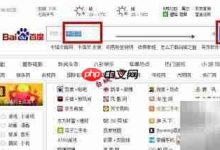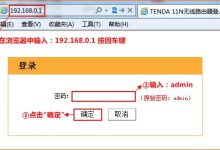先强制重启设备,若无效则连接电脑恢复系统,最后检查屏幕硬件。具体:1. 按音量加减键后长按电源键重启;2. 连电脑进恢复模式重装系统;3. 观察屏幕显示、充电排查,必要时送修检测硬件。

如果您尝试访问某个网站,但服务器无法访问,则可能是由于服务器 IP 地址无法解析。以下是解决此问题的步骤:
本文运行环境:iPhone 12 Pro Max,iOS 18。
一、强制重启设备
当iPhone升级系统后出现屏幕失灵、卡死或无响应时,强制重启可以刷新系统内存并终止异常进程,从而恢复触控功能。
1、快速按下并松开音量加键。
2、快速按下并松开音量减键。
3、长按侧边电源键不放,持续约10至15秒,直到屏幕出现苹果标志后松开。

二、连接电脑进行恢复
若强制重启无效,可能系统文件在升级过程中损坏,需通过电脑工具修复操作系统。
1、使用原装数据线将iPhone连接至已安装最新版iTunes或Finder的电脑。
2、将设备置于恢复模式:先快速按一下音量加键,再快速按一下音量减键,然后长按侧边键,直到屏幕出现恢复模式界面(显示数据线与苹果标志)。
3、在电脑端选择“恢复”选项,等待软件下载固件并重新安装系统。

三、检查屏幕硬件状态
排除软件问题后,若触控仍失效,可能是升级过程中触发了硬件检测异常或屏幕组件故障。
1、在尝试开机过程中观察屏幕是否有亮度变化或苹果标志显示。
2、使用外接充电器充电30分钟,排除因电量耗尽导致的假死现象。
3、若屏幕完全无反应且无法进入恢复模式,建议前往Apple授权服务点检测触控模组。

 路由网
路由网